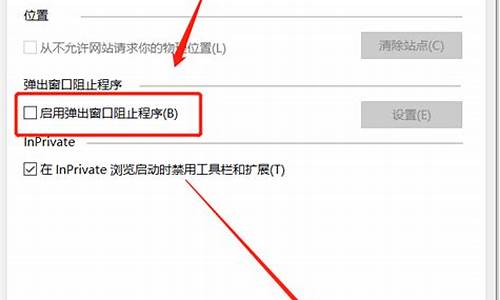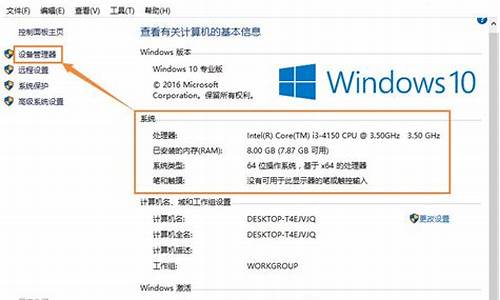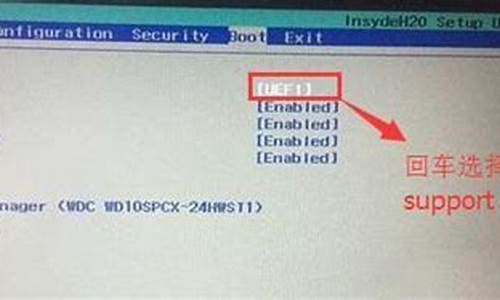电脑系统修改版,电脑系统修改器

默认情况下,每台win10系统电脑的字体都是一样的,不过一些用户由于个人需求,就想要进行更改。该如何操作呢?今天,小编将在下面给大家分享windows10系统修改右键菜单字体的方法。有需要的朋友们,都可以一起来看看!
推荐:ghostwin10系统下载
步骤一:修改右击菜单字体
1、首先下载自己喜欢的字体,解压出来或得到ttf格式的文件;
2、打开C:\Windows\Fonts文件夹,将字体复制进去并记下该字体的全称,在字体文件上单击右键,选择属性,在“常规”选卡下最上方的框中显示的“xxx.ttf”则是改字体的全名;
3、打开运行(win+R),输入regedit点击确定打开注册表;
4、依次展开:HKEY_LOCAL_MACHINE\\SOFTWARE\\Microsoft\\WindowsNT\\CurrentVersion\\Fonts;
5、在右侧双击打开MicrosoftYaHeiMicrosoftYaHeiUI(TrueType),将数值数据将的msyh.ttc改为之前复制好的字体粘贴进去点击确定,后退出重启就OK了。但如果需要修改字体大小的,可以继续操作,操作完成在重启哦!
步骤二:修改大小
1、右键桌面空白处,选择“显示设置”;
2、在右侧“自定义显示器”区选择“高级显示设置”;
3、移动到底部,点击“文本和其他项目大小调整的高级选项”;
4、在右侧仅更改文本大小下面选择“菜单”,然后在后面选择需要显示的字体大小,完成操作后点击应用即可。
windows10正式版系统修改右键菜单字体的方法就为大家介绍到这里了。如果你也要更改右键菜单字体大小的话,不妨按照上述小编的方法操作看看吧!
声明:本站所有文章资源内容,如无特殊说明或标注,均为采集网络资源。如若本站内容侵犯了原著者的合法权益,可联系本站删除。